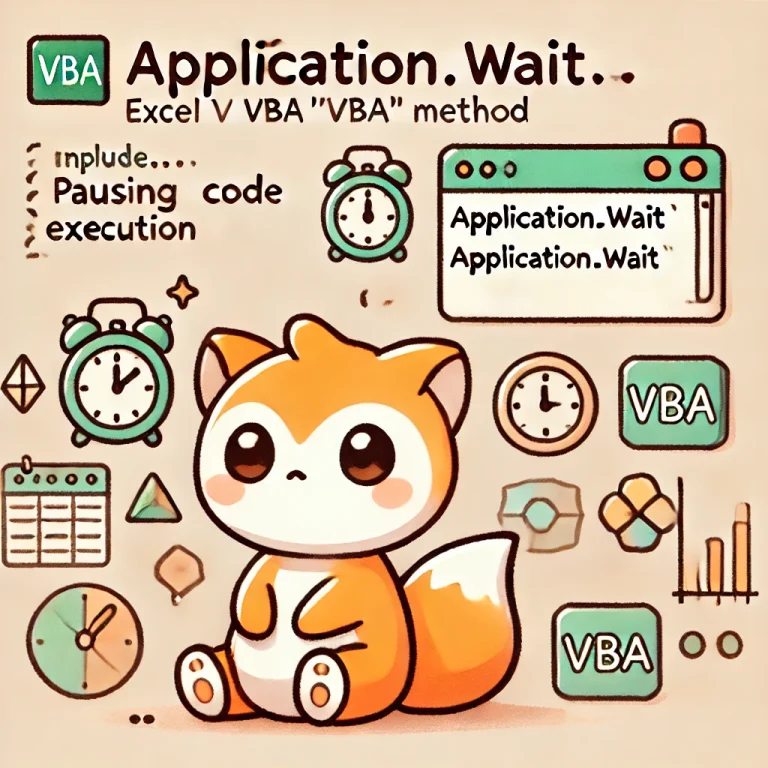Excel VBAのApplication.Waitメソッドは、指定した時間だけ処理を一時停止するために使用されます。このメソッドは、特定の操作を実行する前に待機時間を設ける場合や、時間のかかる処理の間に一定のインターバルを設ける場合に非常に有用です。以下に、Application.Waitメソッドの使い方と具体的な例を紹介します。
Application.Waitの基本原理
Application.Waitメソッドは、現在の時刻から指定した時間だけ処理を停止します。このメソッドは、時間を指定する方法としてNow関数を利用します。Now関数は、現在の日付と時刻を返します。
基本的な構文
Application.Wait (Now + TimeValue("0:00:10"))
上記の例では、現在の時刻から10秒間待機します。TimeValue関数を使用して待機時間を設定します。
例題1: シンプルな待機
まず、簡単な待機の例を示します。この例では、セルA1にテキストを入力し、5秒間待機してからセルA2にテキストを入力します。
Sub WaitExample()
' セルA1にテキストを入力
Range("A1").Value = "Start"
' 5秒間待機
Application.Wait (Now + TimeValue("0:00:05"))
' セルA2にテキストを入力
Range("A2").Value = "End"
End Subこのコードでは、セルA1に「Start」というテキストを入力した後、5秒間待機してからセルA2に「End」というテキストを入力します。これにより、処理が一定のインターバルで実行されることを確認できます。
例題2: タスクの定期的な実行
次に、特定のタスクを定期的に実行する例を示します。この例では、セルA1に現在の時刻を入力し、10秒ごとに更新します。
Sub TimedTaskExample()
Dim i As Integer
For i = 1 To 5
' 現在の時刻をセルA1に入力
Range("A1").Value = Now
' 10秒間待機
Application.Wait (Now + TimeValue("0:00:10"))
Next i
End Subこのコードでは、ループを使用して現在の時刻をセルA1に5回入力し、各入力の間に10秒間待機します。これにより、タスクが定期的に実行される様子を観察できます。
例題3: 長時間の処理における待機
長時間の処理を行う際に、Application.Waitを使用して定期的に待機することで、処理の進行を確認する機会を設けることができます。以下の例では、データの大規模なコピー操作の間に待機時間を設けます。
Sub LongProcessExample()
Dim i As Integer
Dim j As Integer
' 大規模なデータセットを作成
For i = 1 To 100
For j = 1 To 10
Cells(i, j).Value = i * j
Next j
Next i
' 待機時間を設けながらデータをコピー
For i = 1 To 10
Range(Cells(1, 1), Cells(100, 10)).Copy Destination:=Cells(1, 11 * i)
' 5秒間待機
Application.Wait (Now + TimeValue("0:00:05"))
Next i
End Subこのコードでは、100行10列のデータセットを作成し、そのデータセットを複数の場所にコピーします。コピー操作の間に5秒間の待機時間を設けることで、処理の進行を確認できます。
結論
Excel VBAのApplication.Waitメソッドは、特定の操作を実行する前に待機時間を設けたり、処理の間に一定のインターバルを設ける際に非常に便利です。Application.Waitメソッドを利用することで、データ処理や分析の際に適切なタイミングで待機時間を設けることができ、より効率的にタスクを管理することが可能です。基本的な待機から定期的なタスク実行、長時間の処理における待機まで、Application.Waitメソッドの理解と適用は、Excel VBAのプログラミングにおいて非常に有用です。